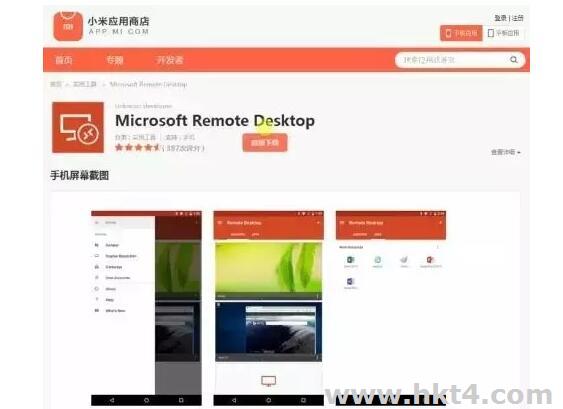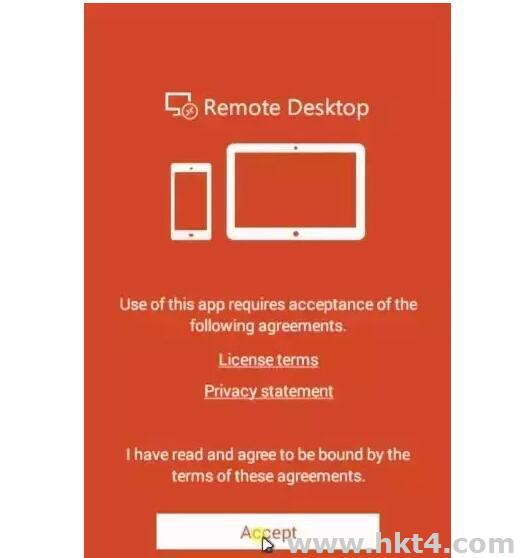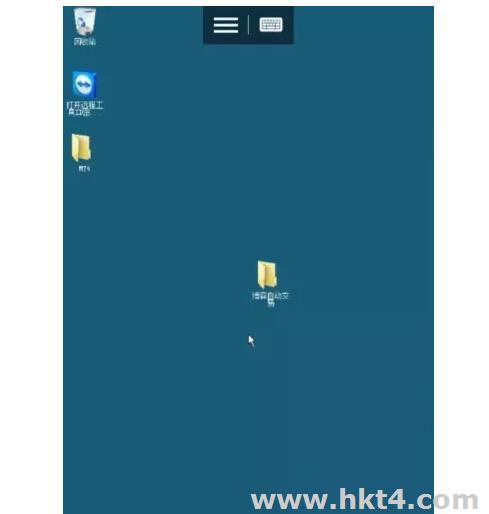最近好多運維小伙伴已經用上或正在問手機是否可以遠程連接云服務器,是否有比較好用的軟件推薦,一般而言,Android 應用在請求數據時都是以 Get 或 Post
等方式向遠程服務器發起請求,那你有沒有想過其實我們也可以在 Android 設備上搭建一個小型 Web
服務器,并且實現常規的下載圖片、下載文件、提交表單等功能呢?
下面我們再推薦一個比較穩定好用的軟件,實現下手機遠程連接云服務器,操控云服務器。Microsoft遠程桌面工具,安卓或者蘋果系統應該都能找到對應的軟件,我們這邊用其中一個系統演示下安裝和鏈接過程。
遠程服務器免費測試:http://www.bxgb88.com/dedicated/hk.html
一、下載安裝"微軟遠程桌面APP"應用市場搜索“RD client”,可以找到
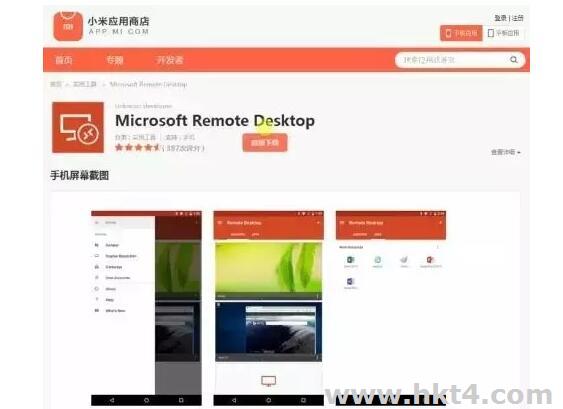
二、打開RD client,添加服務器
點擊右上角的“+”,選擇“Desktop”(比較短的英文),進入添加遠程桌面頁面
首次打開APP,請點擊“accept”,同意用戶協議和軟件條款,點擊右上角的“+”,選擇“Desktop”(比較短的英文),進入添加遠程桌面頁面
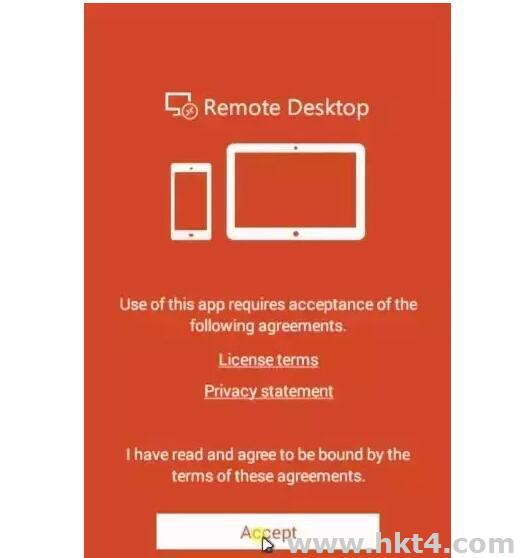
中間展示的是局域網內的電腦,請忽略。直接點擊右下角的“ADD MANUALLY”(手動添加)
第1行、 PC name,輸入服務器的公網IP
第2行、點擊輸入框右邊的小三角,選擇“Add user account”(新增用戶賬號),
在彈出的窗口
第1行、User name,輸入服務器的賬號(默認為:administrator)
第2行、Password,輸入服務器的登陸密碼(開通服務器時設置的)
點擊右下角的“save”(保存)
再次,點擊頁面右上角的 SAVE
,保存。稍等片刻,精彩為你呈現,證書安全性提醒,打勾,然后點擊右下角的“CONNECT”,進行連接,稍等數據交互,成功連接服務器桌面。
三、手機端遠程連接服務器如何操作?
滑動手機屏幕,則是滑動鼠標
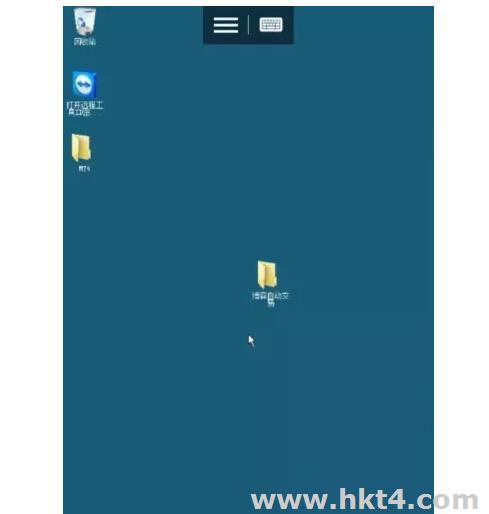
單指點擊屏幕,則是鼠標左鍵
雙指點擊屏幕,則是鼠標右鍵
需要輸入,請點擊右上角的“鍵盤圖標”,手機操作不方便,并且容易誤操作,建議在電腦進行遠程操作。
四、手機端遠程連接服務器不成功的原因:
1、當云服務器網絡異常,2、防火墻未放行本地遠程桌面端口,3、云服務器CPU負載過高等場景均可能導致云服務器無法正常登錄。
當您的云服務器無法遠程登錄時,我們建議您首先檢查是否可以通過控制臺遠程登錄。再參考排查思路檢查登錄異常的原因。遠程登錄失敗時,請首先嘗試能否通過管理控制臺,使用VNC方式登錄云服務器。單擊這里了解云服務器登錄前的準備工作。登錄管理
由于在安全軟件中設置了安全登錄限制,導致遠程桌面連接Windows云服務器報錯:無法驗證此遠程計算機的身份。需要再次登錄輸入密碼。云服務器安裝了安全軟件,防止有未知IP登錄云服務器。卸載安全軟件。登錄安全軟件,將登錄安全等級修改為系統默認登錄方式
上一篇:
我的服務器帶寬跑滿了該怎么辦?
下一篇:
用戶討厭網絡卡,怎么提高網頁視頻加載速度?